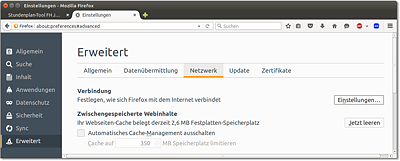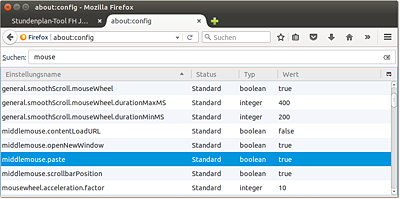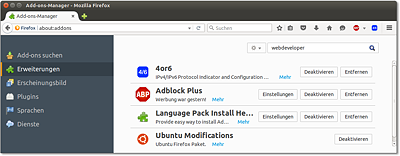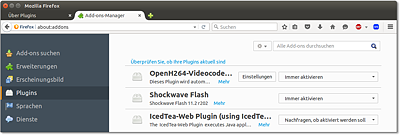6Web, Mail & Co.
Das Thema dieses Kapitels sind salopp gesagt »Internet-Programme«. Neben Webbrowsern und E-Mail-Clients behandelt dieses Kapitel auch Download-Manager, Twitter-Clients, Chat- und Telefonie-Programme sowie Cloud-Synchronisationswerkzeuge. Im Detail stelle ich Ihnen die folgenden Programme vor:
-
Firefox und Google Chrome (Webbrowser)
-
Thunderbird, Evolution, Kontact bzw. KMail, Geary und Mutt (Mail-Clients)
-
Choqok, Hotot und Corebird (Twitter-Clients)
-
Skype (Telefonie)
-
Dropbox (Dateiaustausch und -synchronisation)
-
FileZilla und BitTorrent (Download-Manager)
Ich setze hier voraus, dass Sie grundsätzlich mit einem Webbrowser bzw. mit einem E-Mail-Client umgehen können. Daher gehe ich auf die Bedienung der Programme nur am Rande ein und konzentriere mich stattdessen auf technische bzw. Linux-spezifische Details, z.B. auf die Plugin-Installation.
In das Kapitel ist außerdem ein Grundlagenabschnitt zum Thema »E-Mail« eingebettet. Dort lernen Sie beispielsweise die E-Mail-Protokolle POP, IMAP und SMTP kennen, lernen etwas über Techniken zur E-Mail-Verschlüsselung und erfahren, welche Mail-Clients es abseits der in diesem Kapitel vorgestellten Programme noch gibt.
6.1Firefox
Firefox ist der populärste Webbrowser für Linux und wird von den meisten Distributionen standardmäßig installiert. Firefox ist aus dem Netscape Navigator hervorgegangen, der ursprünglich auch einen E-Mail-Client und einen HTML-Editor enthielt. Später wurde der Code in Komponenten zerlegt – so entstanden Firefox und Thunderbird.
Obwohl Firefox aus Open-Source-Code besteht, darf ein Programm nur Firefox heißen, solange es ausschließlich »offiziellen« Code der Firefox-Entwickler enthält. Um unkompliziert Änderungen am Code vornehmen zu können, entschied sich Debian, den Webbrowser Firefox und den E-Mail-Client Thunderbird unter eigenen Namen in seine Distribution zu integrieren. Aus diesem Grund heißt Firefox bei Debian »Iceweasel« und Thunderbird »Icedove«.
Seit Mitte 2011 erscheint alle sechs Wochen eine neue Firefox-Version, die gleichermaßen Sicherheits-Updates und neue Features enthält. Ältere Firefox-Versionen werden nicht gewartet.
Neben den »gewöhnlichen« Firefox-Versionen gibt es auch spezielle ESR-Versionen (Extended Support Release) für den kommerziellen Einsatz. Der Vorteil von ESR-Versionen besteht darin, dass diese circa ein dreiviertel Jahr lang mit Sicherheits-Updates versorgt werden. Das erspart ESR-Anwendern ständig neue Firefox-Versionen. Die Firefox-ESR-Versionen kommen z.B. in Debian und in Enterprise-Distributionen wie CentOS und RHEL zum Einsatz.
Anders als unter Windows, wo Firefox selbst für seine Updates zuständig ist, kümmert sich in Linux die Paketverwaltung um die regelmäßige Aktualisierung von Firefox. Alle größeren Distributoren stellen dazu während der Lebenszeit der jeweiligen Distribution circa alle sechs Wochen bzw. alle neun Monate neue Firefox-Pakete zur Verfügung. Das ist insofern bemerkenswert, weil es ansonsten in Linux-Distributionen unüblich ist, im Rahmen der Updates auch Versionswechsel durchzuführen.
Sofern Ihr Computer über eine IPv6-Verbindung verfügt, können Sie mit Firefox natürlich auch auf IPv6-Webseiten zugreifen. Dabei geben Sie wie üblich den Hostnamen der Seite an, also z.B. http://heise.de. Nur in Ausnahmefällen bzw. bei einer Fehlkonfiguration ist es erforderlich, die IPv6-Adresse direkt anzugeben. Damit Firefox nicht mit den Doppelpunkten durcheinanderkommt, geben Sie die Adresse in eckigen Klammern an. Die selten erforderliche Portnummer folgt außerhalb der eckigen Klammern. Sofern Sie einen IPv6-Internetzugang haben, führt der folgende Link zur Website http://kofler.info:
http://[2a01:4f8:161:107::3]:80
Konfiguration und Interna
Firefox erzeugt beim ersten Start das Verzeichnis .mozilla/firefox/profil.default, wobei profil eine zufällige Zeichenkette ist. In diesem Verzeichnis speichert Firefox alle Einstellungen, Bookmarks, den Cache etc.
Um Lesezeichen, Passwörter, Add-ons, offene Tabs und andere Daten zwischen mehreren Firefox-Installationen zu synchronisieren, können Sie die in Firefox integrierte Sync-Funktion nutzen. Diese Funktion ist ein praktisches Hilfsmittel, um einen regelmäßigen Wechsel zwischen Windows (am Arbeitsplatz) und Linux (zu Hause) so komfortabel wie möglich zu machen.
Falls Ihr Rechner an das Internet bzw. an das lokale Netzwerk angeschlossen ist, aber dennoch kein Webzugang möglich ist, verwendet Ihr lokales Netzwerk wahrscheinlich einen Proxy-Server. Das ist ein Rechner, der zwischen Ihrem PC und dem Internet steht. Er dient als Zwischenspeicher und beschleunigt den Zugriff auf häufig benötigte Seiten. Der Proxy kann aber auch dazu dienen, bestimmte Webseiten zu blockieren oder alle Webzugriffe zu protokollieren.
Damit Firefox den Proxy nutzt, öffnen Sie den Dialog Einstellungen • Erweitert • Netzwerk • Einstellungen und geben die erforderliche(n) Proxy-Adresse(n) an. Im Regelfall reicht es aus, die Felder für den HTTP- und FTP-Proxy auszufüllen. Die richtige Port-Nummer lautet zumeist 8080. Fragen Sie Ihren Systemadministrator, wenn Sie die Proxy-Adresse nicht kennen. Weitere Details können Sie bei Bedarf in Abschnitt 39.2, »Proxy-Client-Konfiguration«, nachlesen.
Firefox verwaltet einen lokalen Zwischenspeicher, in dem zuletzt besuchte Webseiten, Bilder etc. gespeichert werden. Wenn dieselbe Seite später ein zweites Mal betrachtet wird und sich seither nicht geändert hat, kann sie aus dem Cache geladen werden, was natürlich schneller ist. Standardmäßig werden bis zu 350 MByte auf der Festplatte für den Cache reserviert. Im Dialog Einstellungen • Erweitert • Netzwerk stellen Sie die Cache-Größe ein bzw. löschen den Cache (siehe Abbildung 6.1). Die Adresse about:cache führt zu einer Liste aller Dateien, die momentan zwischengespeichert sind.
Abbildung 6.1Firefox-Cache-Einstellungen
Die wichtigsten Konfigurationsparameter ändern Sie direkt in den Einstellungsdialogen. Daneben gibt es unzählige weitere Optionen, die seltener benötigt werden. Eine alphabetische Liste dieser Optionen sowie deren aktuelle Einstellungen erhalten Sie, wenn Sie als Adresse about:config eingeben und dann (¢) drücken (siehe Abbildung 6.2). Im Textfeld Suchen können Sie die Optionsliste auf alle Einträge reduzieren, die den angegebenen Suchtext enthalten. Um eine Option zu verändern, führen Sie einen Doppelklick aus.
Abbildung 6.2Firefox-Konfiguration
Die folgende Aufzählung nennt einige ausgewählte Optionen:
-
layout.css.devPixelsPerPx: Hier können Sie einen Skalierungsfaktor einstellen, damit Webseiten auf hochauflösenden Bildschirmen (HiDPI- bzw. Retina-Displays) größer dargestellt werden.
-
mousewheel.default.delta_multiplier_y: Wenn Sie die Scroll-Richtung umdrehen möchten (wie auf Smartphones bzw. unter OS X), stellen Sie hier anstelle des Standardwerts 100 den Wert -100 ein.
-
middlemouse.contentLoadURL: Wenn dieser Parameter auf true gesetzt ist, können Sie Webadressen zuerst mit der Maus markieren und dann durch einen Klick auf die mittlere Maustaste besuchen. Bei einigen Distributionen, darunter älteren Ubuntu-Versionen, ist diese Funktion deaktiviert.
Die Abkürzung MIME steht für Multipurpose Internet Mail Extensions. MIME ist dafür verantwortlich, dass der Webbrowser weiß, welches Programm er starten soll, wenn Sie einen Link auf eine MP3- oder PDF-Datei anklicken. Firefox berücksichtigt die allgemeinen Linux-MIME-Einstellungen (siehe Abschnitt 13.3, »Dateitypen (MIME)«) sowie die MIME-Informationen aller installierten Browser-Plugins.
Einen Überblick über alle Firefox-spezifischen MIME-Einstellungen gibt Einstellungen • Anwendungen. Dort können Sie vorhandene Einstellungen ändern und löschen, aber leider keine neuen Einträge hinzufügen. Ihre Einstellungen speichert Firefox in der XML-Datei .mozilla/firefox/profil/mimeTypes.rdf.
Firefox-Erweiterungen (XPI-Dateien)
Der vermutlich wichtigste Faktor für den Erfolg von Firefox auch unter Windows und Mac OS X ist seine universelle Erweiterbarkeit durch XPI-Dateien. XPI steht für Cross Platform Installation. XPI-Dateien enthalten Firefox-Erweiterungen, wobei die Installationsdateien in einem Archiv samt JavaScript-Installationscode verpackt sind. Die Bandbreite der verfügbaren Erweiterungen reicht von Werbeblockern über Erweiterungen der Benutzeroberfläche, Download-Hilfen bis hin zu Werkzeugen für HTML-Entwickler (siehe auch Tabelle 6.1).
|
Erweiterung |
Funktion |
|---|---|
|
4or6 |
IPv4/IPv6-Indikator |
|
Adblock |
blockiert die Anzeige von Werbe-Bitmaps und -Animationen. |
|
Firebug |
hilft Webentwicklern bei der Suche nach Fehlern im HTML-Code. |
|
Flashblock |
zeigt einen Button an, um Flash-Animationen zu starten. |
|
Linkificator |
wandelt als Text angegebene Adressen in echte Links um. |
|
NoScript |
erlaubt JavaScript-Code nur auf vertrauenswürdigen Seiten. |
|
ReloadEvery |
lädt eine Website regelmäßig neu und verhindert so Auto-Logouts. |
|
Screengrab |
erzeugt Screenshots von mehrseitigen Webseiten. |
|
WOT (Web of Trust) |
warnt vor gefährlichen Seiten (ideal für Computer-Laien). |
Tabelle 6.1Populäre Firefox-Add-ons
Im Dialog Einstellungen • Add-ons können Sie Erweiterungen suchen, installieren und bei Bedarf auch wieder deaktivieren (siehe Abbildung 6.3). Viele Erweiterungen werden allerdings erst nach einem Neustart von Firefox wirksam.
Abbildung 6.3Firefox-Add-ons-Verwaltung
Sicherheitsrisiko XPI
Auch ein Klick auf einen XPI-Link im Internet initiiert eine Add-on-Installation. In solchen Fällen warnt Firefox davor, dass XPI-Dateien auch bösartigen Code enthalten können. Nehmen Sie diese Warnung ernst. Installieren Sie keine Erweiterungen, von deren Notwendigkeit und Sicherheit Sie nicht überzeugt sind!
Browser-Plugins
Zwei Jahrzehnte lang ermöglichte die 1995 von Netscape entwickelte Plugin-Architektur (NPAPI) in vielen Webbrowsern das Abspielen von Audio-Dateien, Videos, Flash-Animationen bzw. das Ausführen von Java-Applets. Und beinahe ebenso lange ist diese Architektur für eine schier endlose Reihe von Abstürzen, Sicherheitsproblemen und 32/64-Bit-Inkompatibilitäten verantwortlich. Deswegen wurde diese Technologie schrittweise aus vielen Webbrowsern entfernt. Die so verlorene Funktionalität wird überwiegend durch modernere Webtechnologien inklusive HTML5, JavaScript sowie in den Webbrowser eingebaute Zusatzfunktionen zur Verfügung gestellt.
Die Firefox-Entwickler waren in dieser Hinsicht etwas zögerlicher. Momentan, also im Herbst 2015, können die meisten Plugins nach einer expliziten Aktivierung noch ausgeführt werden. Ende 2015 soll damit aber Schluss sein. Als einzige Ausnahme soll dann noch Adobe Flash unterstützt werden – und auch das nur, weil es noch immer Millionen Seiten gibt, die Flash voraussetzen. (Zuletzt bin ich über Flash gestolpert, als mein Sohn seine Online-Englisch-Hausaufgabe machen sollte.)
https://blog.mozilla.org/futurereleases/2015/10/08/npapi-plugins-in-firefox
Da ich nicht hellsehen kann, wie Firefox sich ab 2016 wirklich verhalten wird, dokumentiert dieser Abschnitt ein letztes Mal den Status quo. Einen Überblick über alle momentan in Firefox verfügbaren Plugins samt der zugeordneten Dateiformate erhalten Sie, wenn Sie als Adresse about:plugins eingeben und (¢) drücken. Auch das Dialogblatt Einstellungen • Add-ons • Plugins liefert eine Liste aller Plugins. Dort können Sie einzelne Plugins deaktivieren.
Abbildung 6.4 zeigt die Plugins, die unter Ubuntu 15.10 nach der Installation der Zusatzpakete ubuntu-restricted-extras und icedtea-plugin zur Verfügung stehen.
Abbildung 6.4Plugins
Je nachdem, welche Distribution und Firefox-Version Sie einsetzen, werden die Plugin-Dateien an den folgenden Orten gesucht:
-
im Verzeichnis /usr/lib[64]/xulrunner/plugins
-
im Verzeichnis /usr/lib[64]/xulrunner-addons/plugins
-
im Verzeichnis /usr/lib[64]/mozilla/plugins
-
im Verzeichnis /usr/lib[64]/firefox/plugins
-
im Verzeichnis .mozilla/plugins
-
in allen Verzeichnissen, die die Umgebungsvariable MOZ_PLUGIN_PATH angibt
Die Vielzahl an Verzeichnissen führt dazu, dass Plugins bei vielen Rechnern nicht an einem einheitlichen Ort installiert werden, sondern über die ganze Festplatte verteilt werden. Ubuntu verwendet das Verzeichnis /usr/lib/mozilla/plugins. Dort befinden sich allerdings lediglich Links, die auf das Verzeichnis /etc/alternatives und von dort auf den tatsächlichen Ort der Plugins verweisen.
Flash-Plugin
Der Adobe Flash Player (ehemals Macromedia Flash) ermöglicht das Abspielen von Flash-Animationen im Webbrowser. Glücklicherweise verdrängt HTML5 Flash zunehmend, dennoch gibt es noch immer viele Webseiten, die Sie nur mit Flash benutzen können.
Das Adobe-Flash-Plugin ist kostenlos verfügbar. Allerdings hat Adobe entschieden, die Weitergabe des Flash-Plugins für Linux mit Version 11.2 zu beenden. Adobe verspricht zwar, diese Version noch bis 2017 mit Sicherheits-Updates zu versorgen, neuere Flash-Versionen für Linux werden aber nicht mehr frei verfügbar sein. Stattdessen haben Adobe und Google für den Webbrowser Chrome die neue Programmierschnittstelle »Pepper« entwickelt. Aktuelle Flash-Versionen nutzen diese Schnittstelle und sind direkt in Google Chrome integriert. Mit anderen Worten: Flash-Seiten, die Flash 11.3 oder eine neuere Version voraussetzen, können unter Linux nur noch mit Google Chrome verwendet werden. Generell ist Chrome unter Linux die beste Browser-Wahl, wenn Sie auf Flash-Seiten angewiesen sind.
Die Lizenzbedingungen von Adobe machen es den meisten Distributionen unmöglich, Pakete für Flash 11.2 selbst zur Verfügung zu stellen. Einige Distributionen liefern stattdessen Installations-Scripts aus, die sich um den Download und die Installation des Flash-Plugins kümmern:
|
Debian: openSUSE: Ubuntu: |
Wenn es für Ihre Distribution weder fertige Flash-Pakete noch ein Installations-Script gibt, müssen Sie Flash selbst installieren. Auf der folgenden Seite finden Sie das Flash-Plugin in Form von Debian- und RPM-Paketen, als YUM-Paketquelle sowie als TAR-Archiv. Falls Sie sich für die YUM-Paketquelle entscheiden, müssen Sie die eigentliche Plugin-Installation nach dem Einrichten der Paketquelle manuell starten (yum install flash-plugin).
https://get.adobe.com/de/flashplayer
Das TAR-Archiv enthält lediglich die Plugin-Datei libflashplayer.so. Diese Datei kopieren Sie in eines der vorhin angegebenen Plugin-Verzeichnisse. Anschließend starten Sie Ihren Webbrowser neu – fertig!
Nach einem Neustart von Firefox besuchen Sie die folgende Seite, um die Installation zu testen:
https://www.adobe.com/software/flash/about
Die Testseite zeigt eine kurze Animation an und gibt Auskunft darüber, welche Flash-Version gerade aktuell ist und welche auf Ihrem Rechner installiert ist.
Adobe Reader
In der Vergangenheit stellte Adobe auch eine Linux-Version des Adobe Readers zur Verfügung. Dieser PDF-Viewer konnte sowohl als eigenständiges Programm als auch als Browser-Plugin verwendet werden. Mittlerweile enthalten alle gängigen Browser selbst Code zur Darstellung von PDF-Dokumenten. Außerdem gibt es unter Linux eine reiche Auswahl guter PDF-Viewer, z.B. Okular (KDE) und Evince (Gnome).
Adobe hat deswegen die Weiterentwicklung und Wartung der Linux-Version des Adobe Readers 2014 eingestellt. Die zuletzt veröffentlichte Version 9.5.5 ist im Internet noch immer zu finden, sollte aber wegen bekannter Sicherheitsprobleme nicht mehr eingesetzt werden!
Java-Plugin
Java-Applets bieten eine Möglichkeit, Java-Programme direkt im Webbrowser auszuführen. Diese Technologie hat in der Vergangenheit zu unzähligen Sicherheitsproblemen geführt und sollte nach Möglichkeit gemieden werden. Oracle rät Java-Entwicklern, von Applets auf die neuere Web-Start-Technik umzusteigen:
https://blogs.oracle.com/java-platform-group/entry/java_web_start_in_or
Firefox ist voraussichtlich nur noch bis Ende 2015 in der Lage, Java-Applets auszuführen. Fast alle Distributionen stellen dazu fertige Java-Plugin-Pakete auf der Basis von OpenJDK zur Verfügung. Vom Plugin-Paket sind einige weiterer Pakete abhängig, die die eigentliche Java-Runtime enthalten.
|
Debian: Ubuntu: Fedora, openSUSE, RHEL: |
icedtea-7-plugin icedtea-web icedtea-plugin |
Um sicherzustellen, dass alles funktioniert hat, öffnen Sie die folgende Webseite. Darin gibt ein Applet Auskunft über die installierte Java-Version.